Se sei bloccato a casa a causa dell'autoisolamento del COVID-19, probabilmente non stai facendo abbastanza esercizio in questi giorni. Tuttavia, dovresti cercare di mantenerti in forma, sia per il tuo benessere mentale che per quello fisico. L'Apple Watch può sicuramente aiutare e puoi personalizzare i dati visualizzati durante gli allenamenti in modo da vedere solo ciò di cui hai bisogno.
Forse non hai bisogno di conoscere il ritmo attuale per la tua passeggiata indoor, o non ti interessa essere distratto dalle calorie bruciate durante una sessione di yoga. Vediamo come personalizzare gli allenamenti di Apple Watch in base alle tue esigenze personali.
Resta in forma a casa
Per prima cosa, dai un'occhiata al nostro serie di allenamenti a casa, da residente Culto di Mac corpo duro Graham Bower. Ti manterrà in forma e sano di mente, oltre a permetterti di continuare a chiudere gli anelli del tuo Apple Watch. L'intera serie è progettata per essere eseguita a casa. Anche se vivi in un piccolo appartamento, con nient'altro che un tavolo da cucina per i mobili, sei coperto. Puoi anche imbarcarti
la serie CultFit Home Workout della durata di un mese, o metti in servizio la tua Apple TV come istruttore di fitness.Quali sono le metriche di allenamento di Apple Watch?

Foto: Culto di Mac
Metriche di allenamento sono le righe di dati che vengono visualizzate sul tuo Apple Watch durante un allenamento. Nello screenshot qui sopra, puoi vedere le metriche per una passeggiata indoor. In questo how-to, vedremo come scambiare queste metriche con altre, come disattivare quelle che non desideri e come mostrare solo una grande metrica, se è quello che preferisci.
Come personalizzare gli allenamenti di Apple Watch
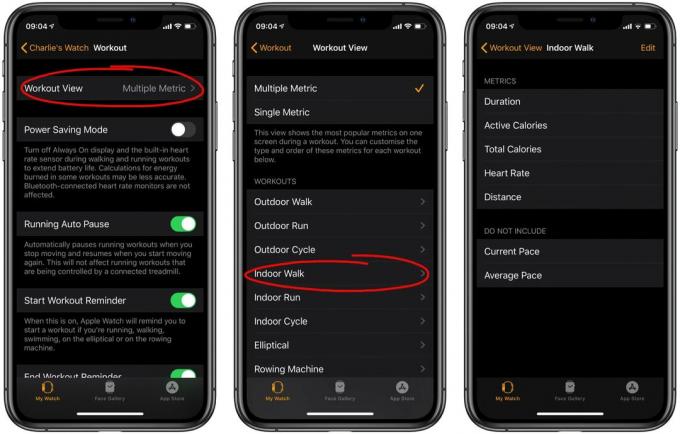
Foto: Culto di Mac
Apri l'app Watch sul tuo iPhone. Sì, è quello con l'icona peggiore mai disegnata da Apple. Quindi scorri verso il basso fino a Allenamento e toccalo. Quindi, tocca Visualizzazione allenamento in cima alla lista. Vedrai un elenco di tutti gli allenamenti disponibili. Basta toccare uno di essi per personalizzarlo.
Scegli le tue metriche di allenamento
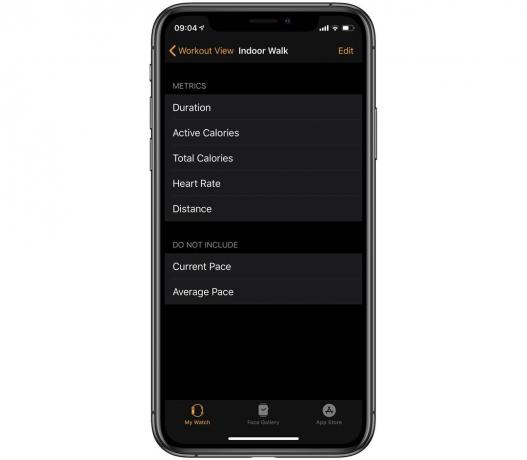
Foto: Culto di Mac
Eccoci all'interno dell'allenamento Indoor Walk. Come puoi vedere, le metriche attualmente visualizzate sono in alto e altre metriche disponibili sono sotto. Per scambiarli, basta toccare Modificare. Puoi usare il Elimina e aggiungi pulsanti per rimuovere o aggiungere sezioni, o semplicemente trascinarle tra le due sezioni. Puoi averne quante ne vuoi, fino al massimo. Le metriche disponibili variano a seconda del tipo di allenamento.
Metriche multiple o singole
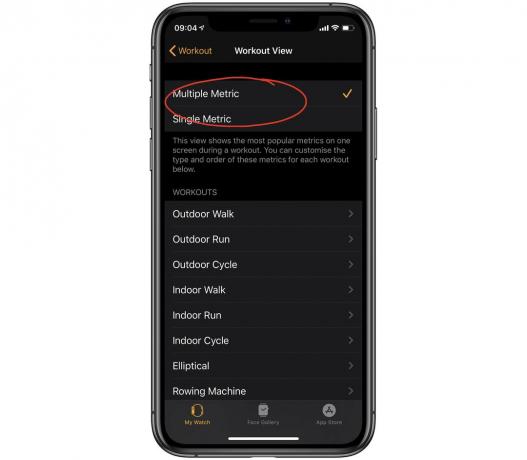
Foto: Culto di Mac
C'è un altro modo per visualizzare i tuoi allenamenti di Apple Watch. Fino ad ora, abbiamo lavorato nella visualizzazione di metriche multiple. Ma, come puoi vedere nello screenshot qui sopra, c'è anche una vista Metrica singola. Scegli questo e vedrai qualcosa di simile sul tuo orologio:

Foto: Culto di Mac
In questa modalità, la visualizzazione dell'allenamento mostra solo una metrica alla volta e puoi scorrerle con la Digital Crown. È bello se vuoi concentrarti su un solo numero. Se stai andando in bicicletta su una montagna, ad esempio, potresti voler solo sapere quanti piedi sono rimasti fino a raggiungere la cima.
Se abiliti la visualizzazione Metrica singola, verrà applicata a tutti i tipi di allenamento.
Ora che sai come personalizzare i tuoi allenamenti di Apple Watch in base alle tue abitudini e alle tue esigenze, è ora di fare un allenamento a casa!


